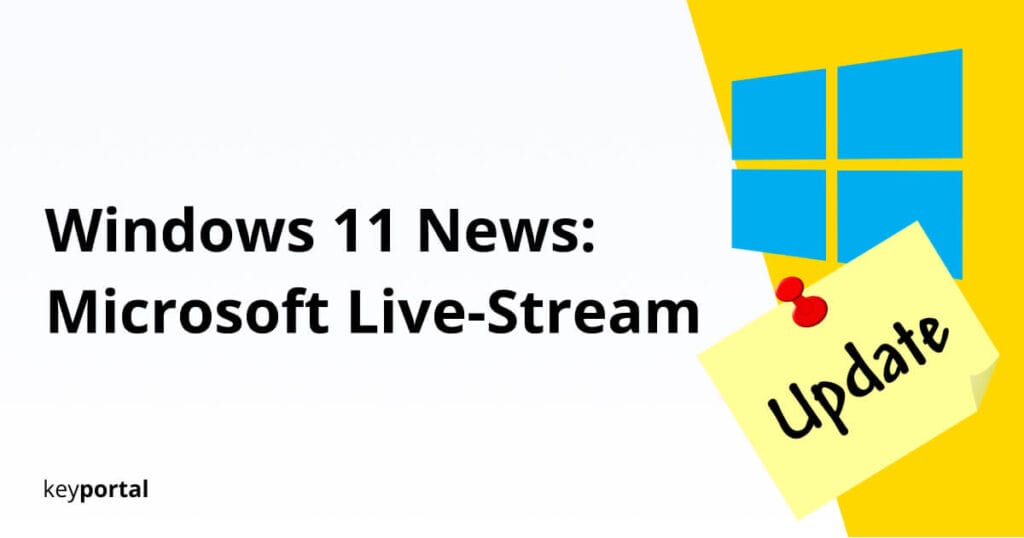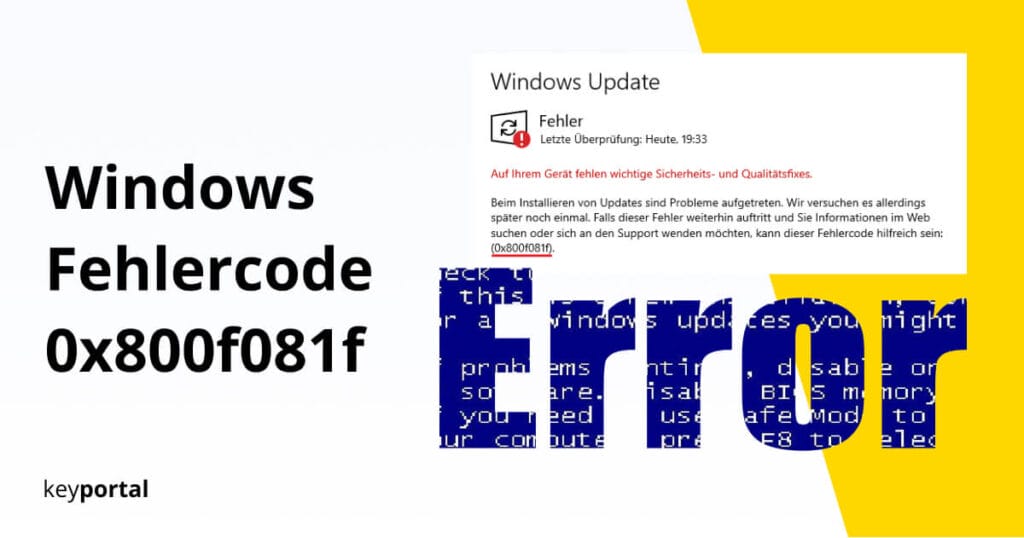Funktionsupdate für Windows 10, Version 1903 – Fehler 0x80080008 lösen
Veröffentlicht Microsoft ein neues Update, kommt für gewöhnlich immer das ein oder andere Problem zum Vorschein. Selbst deine internen PC-Einstellungen können an dieser Stelle für einen Konflikt sorgen und du musst machtlos zusehen. Wenn jedoch bei einem Funktionsupdate für Windows 10, Version 1903 – Fehler 0x80080008 auftritt, hast du die Lösung selbst in der Hand: […]

Veröffentlicht Microsoft ein neues Update, kommt für gewöhnlich immer das ein oder andere Problem zum Vorschein. Selbst deine internen PC-Einstellungen können an dieser Stelle für einen Konflikt sorgen und du musst machtlos zusehen. Wenn jedoch bei einem Funktionsupdate für Windows 10, Version 1903 – Fehler 0x80080008 auftritt, hast du die Lösung selbst in der Hand:
Was hilft bei Funktionsupdate für Windows 10, Version 1903 – Fehler 0x80080008?
- Antivirus deaktivieren und Zugänge freigeben
- Fehler 0x80080008 über die Eingabeaufforderung umgehen
- DLL-Dateien erneut aus der Bibliothek laden
Die hier beschriebenen Schritte gelten grundsätzlich für alle Editionen, bei denen von einem Fehler 0x80080008 die Rede ist. Konkret wird die Nachricht meist mit den Worten „Beim Installieren von Updates sind Probleme aufgetreten“ eingeleitet. Auch ältere Versionen abseits von Windows 10 zeigen diese und ähnliche Meldungen des Öfteren an.
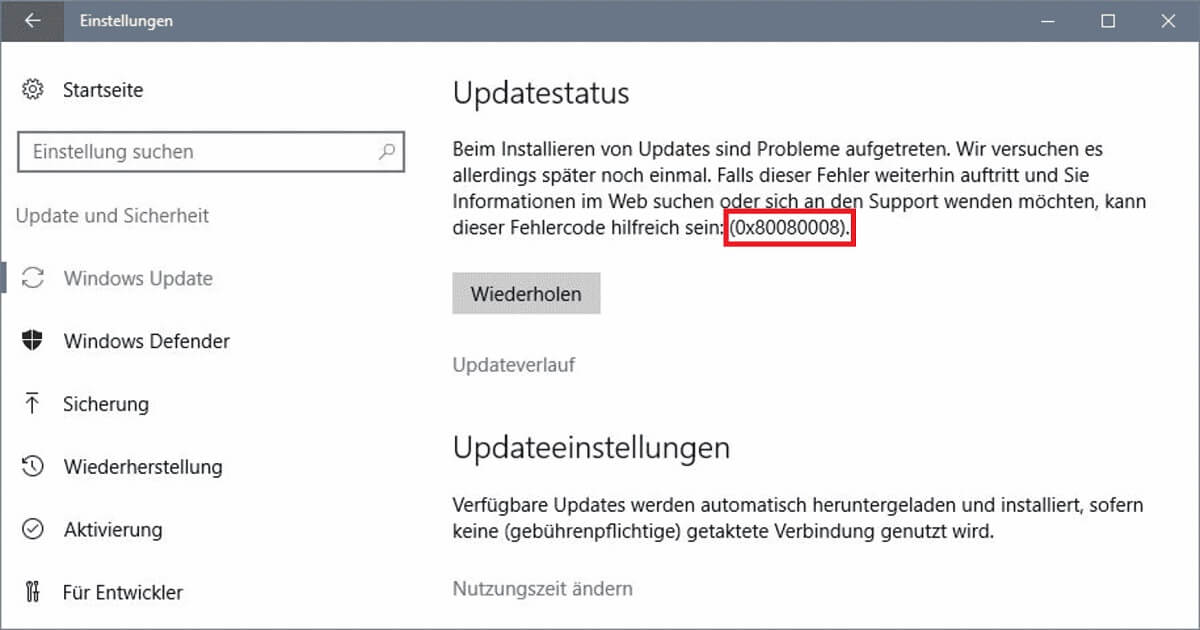
(1) Antivirus deaktivieren und Zugänge freigeben
Diverse Schnittstellen deines Systems können beim Funktionsupdate für Windows 10, Version 1903 – Fehler 0x80080008 auslösen. Sonst schützende Software wie ein aktuelles Antiviren-Programm blockiert den Zugang, den Windows zur Ausführung des Updates benötigt. Besonders häufig von diesem Error betroffen sind die Produkte der Marke Bitdefender Internet Security, die diesbezüglich etwas übervorsichtig reagieren.
Bevor du dich also den weiterführenden Lösungen widmest, solltest du zunächst einmal deinen Virenschutz temporär deaktivieren. Wiederhole dann den Updatevorgang und prüfe, ob Fehler 0x80080008 nach wie vor auftritt. In Einzelfällen kann es zudem helfen, das Programm vollständig zu deinstallieren und die Einstellungen deiner Firewall anzupassen. Schon sollte sich dein Windows Update reparieren.
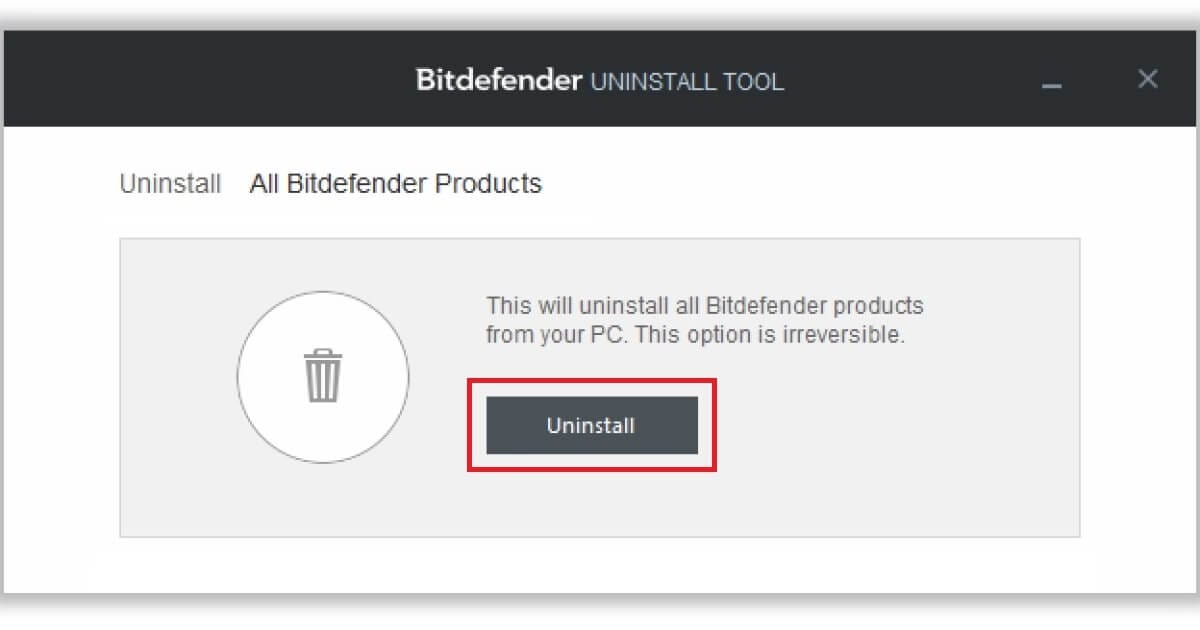
Profi Tipp: Manchmal liegt das Problem auch bei den hauseigenen Anwendungen von Microsoft. Du solltest deshalb im Zweifelsfall versuchen, den Windows Defender auszuschalten.
(2) Fehler 0x80080008 über die Eingabeaufforderung umgehen
Die Eingabeaufforderung stellt unter Windows die Kommandozentrale deines Betriebssystems dar. Mithilfe der unterschiedlichsten Befehle kannst du einzelne Teilbereiche verändern oder (wie bei Fehler 0x80080008) verschiedene Elemente neu registrieren:
- Starte die Eingabeaufforderung von Windows per Suchfunktion Windows-Logo-Taste + S. In das Feld gibst du die volle Bezeichnung oder einfach cmd ein.
- Per Rechtsklick lässt sich die Anwendung Als Administrator ausführen.
- Vorab brauchst du gewisse Informationen über deinen PC, die du über den Befehl sc queryex wuauserv erhältst. Bestätige deine Eingabe mit Enter und halte nach dem Wert hinter PID Ausschau. Diese Zahl beschreibt deine Prozess-ID.
- Als Nächstes folgt gleich darunter taskkill /f /pid 0, wobei du die Null durch deine persönliche Prozess-ID ersetzt.
- Fehlen bloss noch die Befehle net start bits sowie net start wuauserv, die du beide einzeln wie gewohnt mit Enter ausführst.
- Starte anschliessend deinen Computer neu. Fertig.
Jetzt sollte das Funktionsupdate für Windows 10, Version 1903 – Fehler 0x80080008 nicht mehr anzeigen. Bist du dann eine Version weiter, findest du das aktuelle Update wieder über die Einstellungen oder direkt auf der Seite von Microsoft.
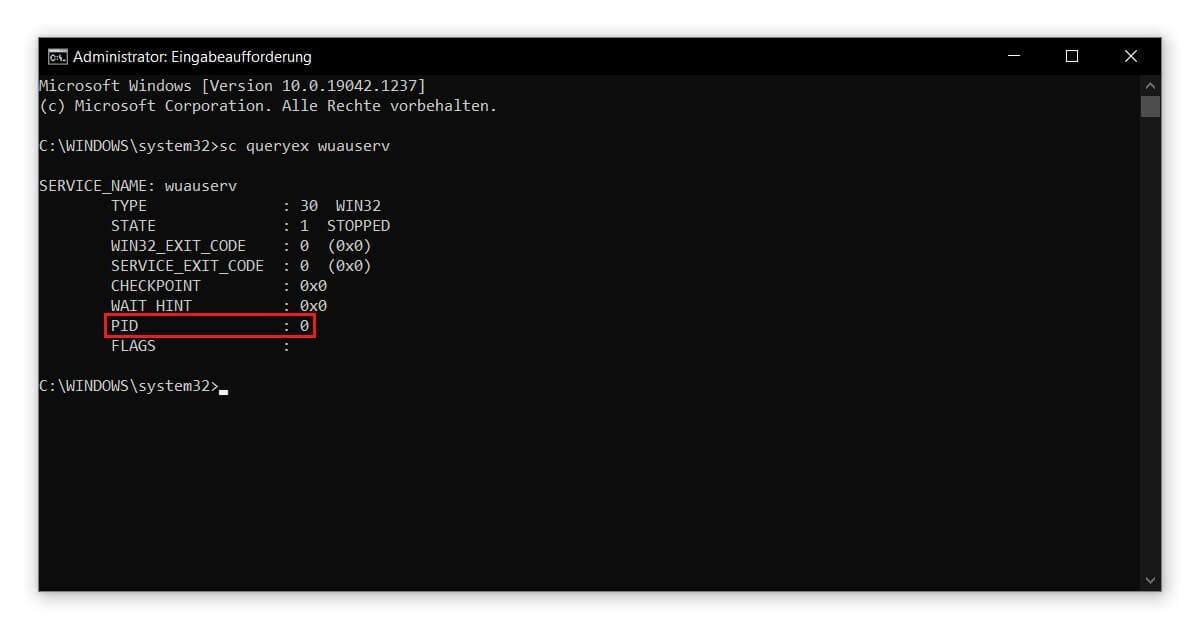
(3) DLL-Dateien erneut aus der Bibliothek laden
Wie im Schritt zuvor erklärt, öffnest du ein weiteres Mal die Eingabeaufforderung als Administrator zur Bekämpfung des Fehlers 0x80080008. Nacheinander tippst oder kopierst du folgende Werte ein, jeweils bestätigt durch das Drücken von Enter:
- REGSVR32 WUPS2.DLL /S
- REGSVR32 WUPS.DLL /S
- REGSVR32 WUAUENG.DLL /S
- REGSVR32 WUAPI.DLL /S
- REGSVR32 WUCLTUX.DLL /S
- REGSVR32 WUWEBV.DLL /S
- REGSVR32 JSCRIPT.DLL /S
- REGSVR32 MSXML3.DLL /S
Profi Tipp: Alternativ kannst du die Zeilen auch in ein simples Textdokument (Notepad) auf deinem Desktop eintragen. Speichere die Befehle ab und benenne die Datei in winupdatefix.cmd um. Die richtige Endung sorgt automatisch für die Ausführung, ähnlich wie der Entfernung des Windows-Wasserzeichens.

Funktionsupdate für Windows 10, Version 1903 – Fehler 0x80080008 gelöst
Dank dieser Massnahmen sollte beim Funktionsupdate für Windows 10, Version 1903 – Fehler 0x80080008 verschwinden. Du hast Zugriff auf alle Neuerungen und weitere Upgrades. Mit den Werkzeugen von Office 2021 Professional Plus kannst du nun wieder sicher und effizient arbeiten.